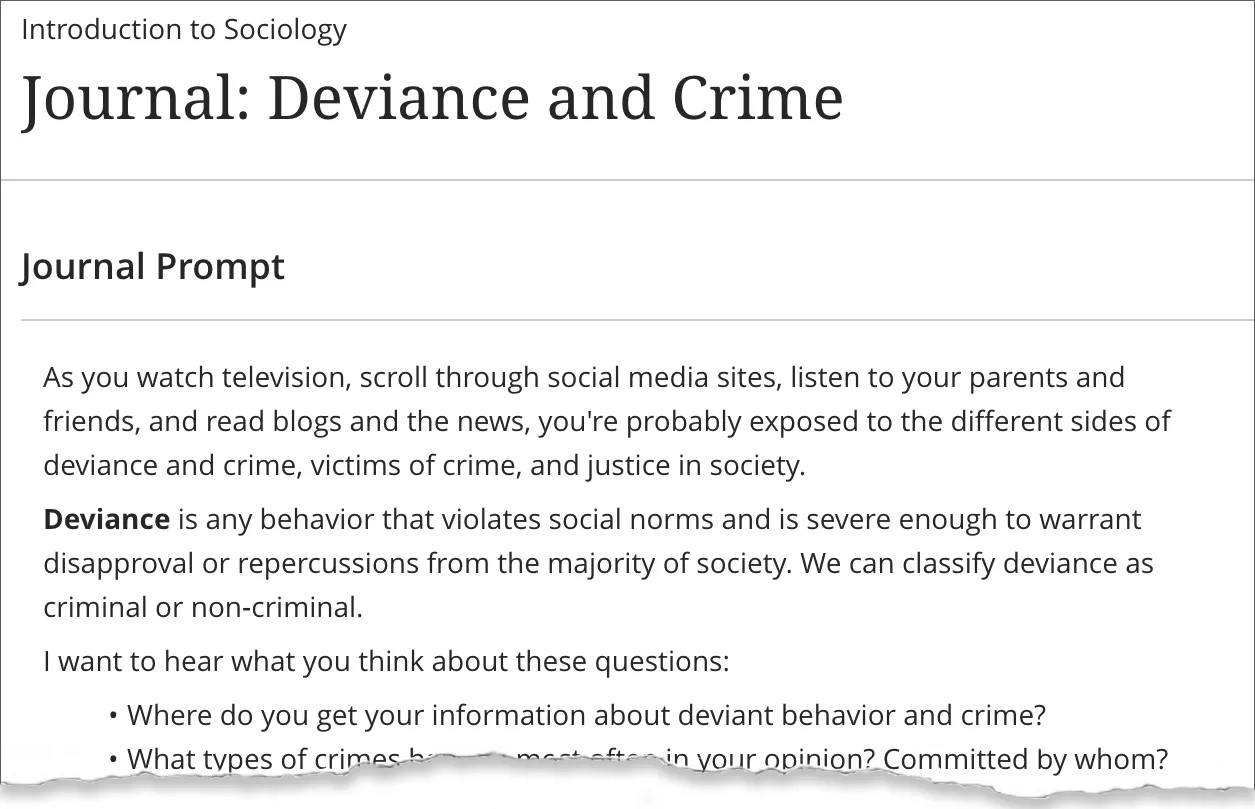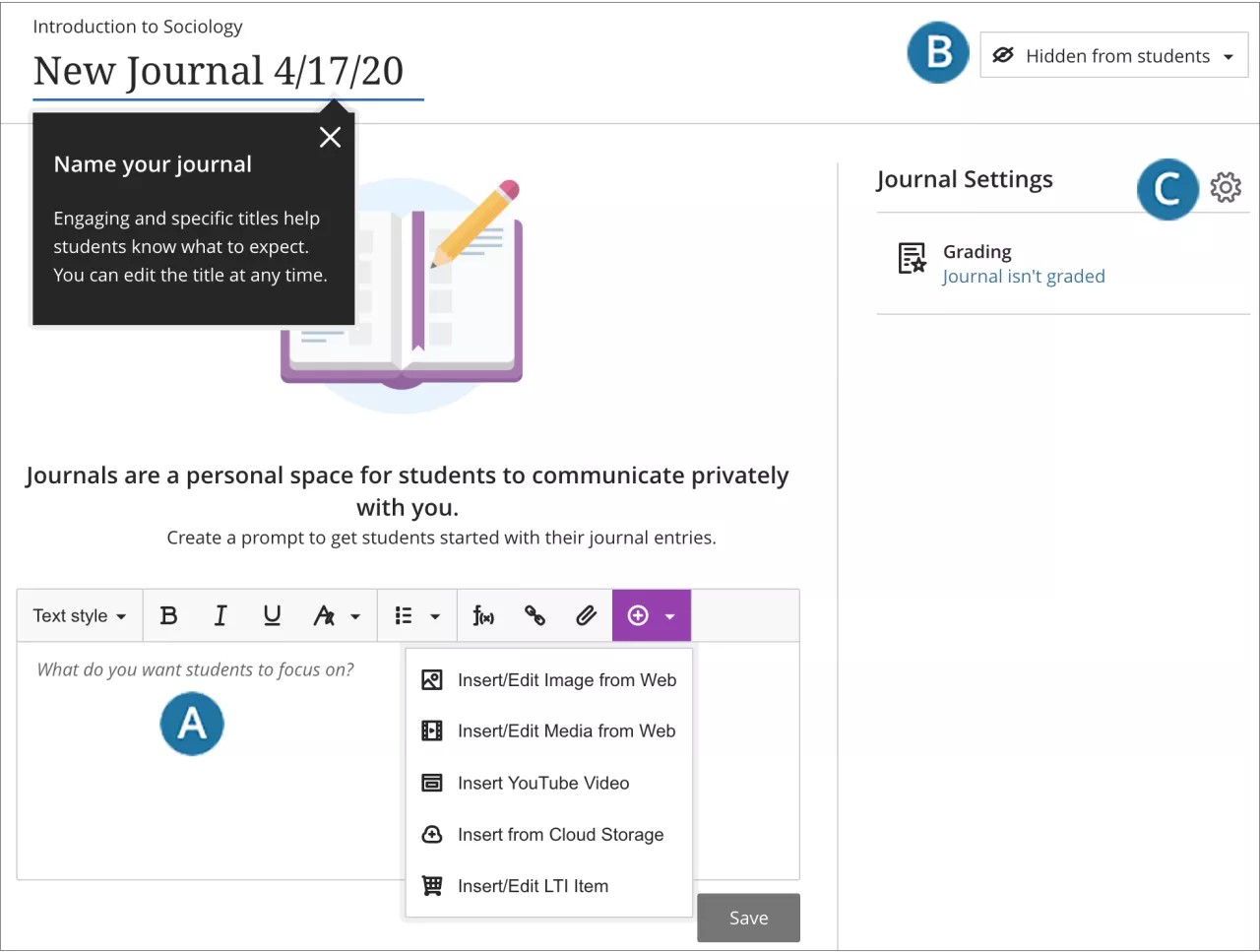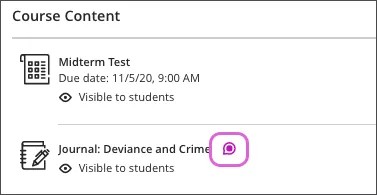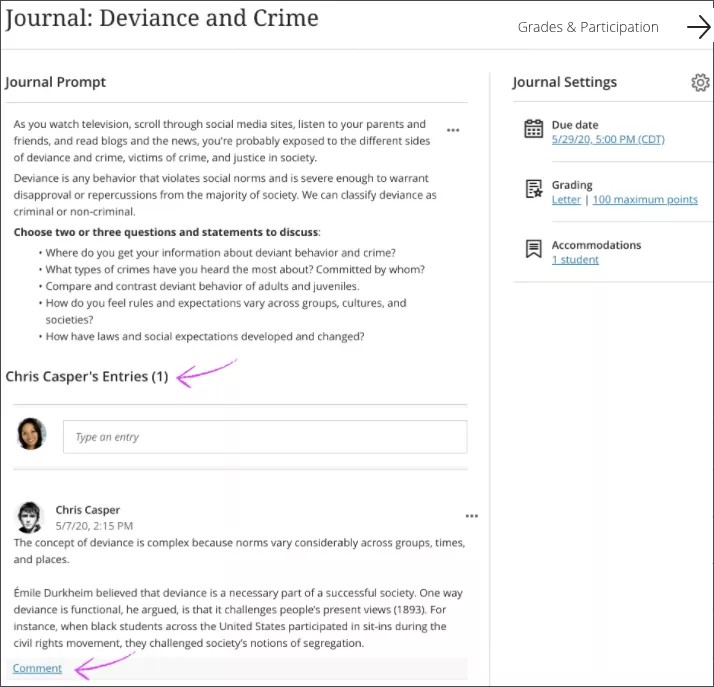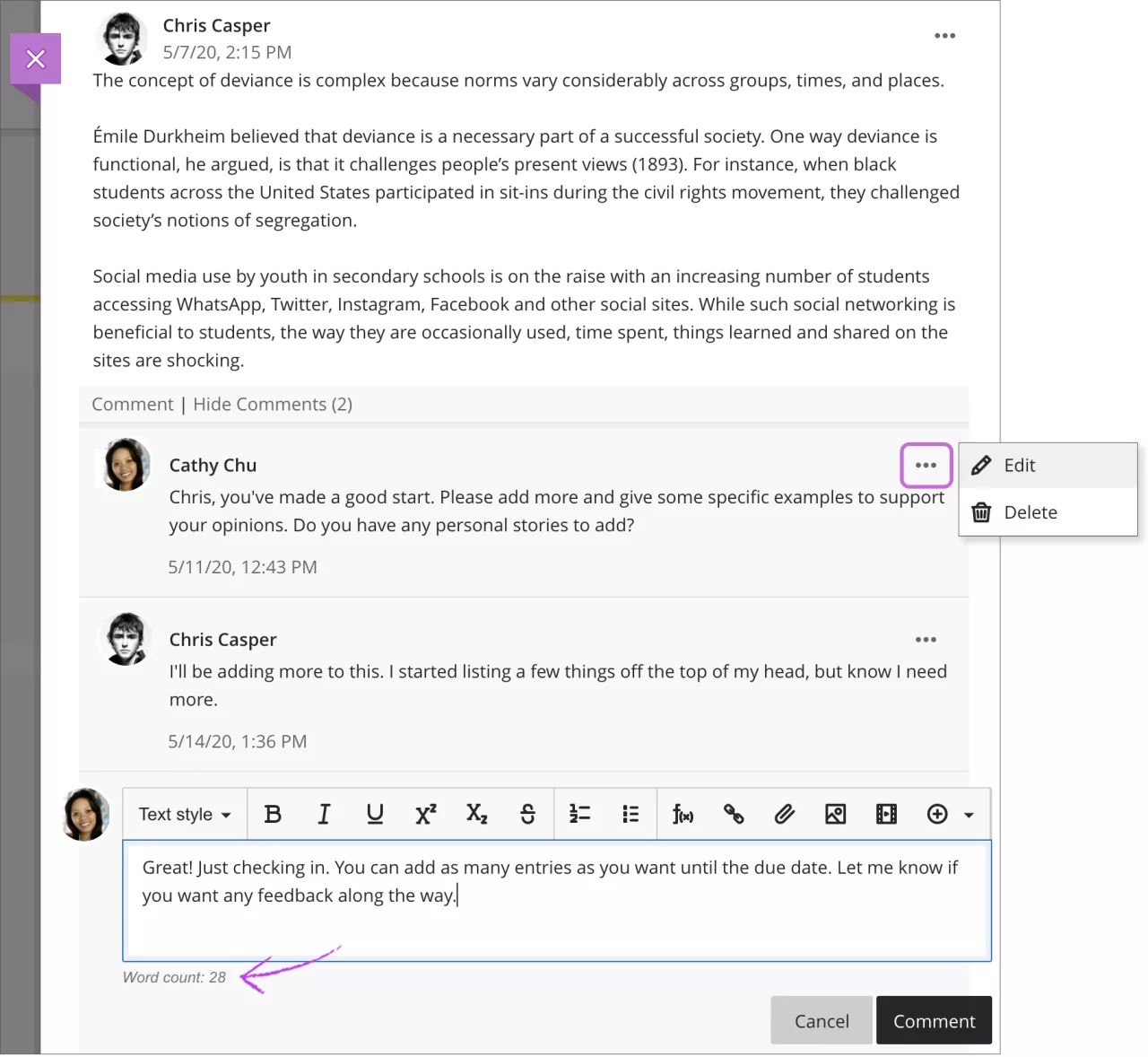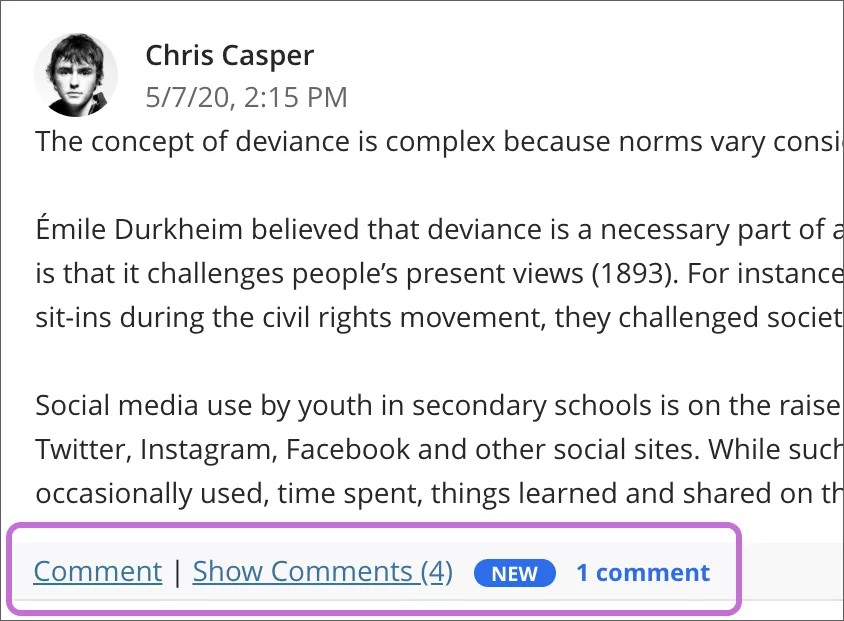日誌について
日誌は、学生が教員と個人的にコミュニケーションするための個人用スペースです。学生は、自己反省のツールとして日誌を使用することもできます。コースについての意見、アイデア、疑問点を投稿したり、コースの関連教材について議論や分析を行ったりできます。
学生に向けた幅広い日誌の課題を作成することができます。学生は学習プロセスを振り返り、見識や態度の変化を記録として残すことができます。学生は、直面した問題と、その解決方法を説明できます。また、教員はより公式な意味合いを持つ、教員主導の日誌エントリを作成することもできます。掲示板のトピック一覧で焦点を絞ることができます。
個別のプロジェクトでの日誌の使用
日誌は個別のプロジェクトに理想的です。たとえば、創作文のコースでは、各学生がエントリを作成し、教員がコメントを記述します。この方法では、学生は教員のガイダンスや提案を参考にしながら、作文課題のセクションを一定期間にわたって改善できます。学生は、自分のエントリにコメントを作成して、会話を続けることもできます。
日誌の作成
[コースコンテンツ]ページで、日誌を追加する場所のプラス記号を選択します。[作成] > [参加と積極的な取り組み] > [日誌]を選択します。フォルダや学習モジュールを展開または作成して、日誌を追加することもできます。
わかりやすいタイトルを入力し、学生がコンテンツリストで適切な日誌を検索できるようにします。タイトルを追加しないと、[コースコンテンツ]ページに「新しい日誌」と日付が表示されます。
- プロンプトを追加し、期待する内容とガイドラインを設定します。エディタのオプションを使用して、テキストの書式を設定し、ファイルを添付し、マルチメディアを埋め込むことができます。プロンプトを追加しない場合、この日誌について教員が指示を追加していない旨のメッセージが学生に表示されます。
キーボードを使用してエディタツールバーに移動する場合は、[Alt]+[F10]を押します。Macでは[Fn]+[Alt]+[F10]を押します。番号付きリストなどのオプションを選択するには、矢印キーを使用します。
- 日誌を表示または非表示にします。新しい日誌はデフォルトで非表示になっています。教員が表示することを選択するまで、日誌は学生に表示されません。事前にすべてのコンテンツを作成し、スケジュールに基づいて学生に表示するものを選択することができます。また、日付、時刻、コース成績表のその他の項目のパフォーマンスに基づいて、利用可能性の条件を設定することもできます。学生は[コースコンテンツ]ページで、教員が設定した日時に日誌を表示できるようになります。
- 日誌の投稿を採点します。見識ある投稿を学生に促すために、日誌を成績の対象とすることができます。歯車のアイコンを選択して、[日誌の設定]パネルを開きます。日誌の採点を選択した場合、期日や最高点など、その他のオプションが表示されます。最高点は、学生による1つ以上のエントリに適用されます。また、フィードバックやルーブリックなどのUltraの採点ツールを使用して、日誌を採点することができます。
新しいコースを構築する際にはUltra日誌を使用することをお勧めしますが、当社のガイダンスでは、追加の改善が完了するまで、指導および採点の使用は制限されています。
Video: Create a Journal
Watch a video about creating journals
The following narrated video provides a visual and auditory representation of some of the information included on this page. For a detailed description of what is portrayed in the video, open the video on YouTube, navigate to More actions, and select Open transcript.
Video: Create a Journal shows how to create student journals.
日誌を開く
誰かが日誌に投稿すると、[コースコンテンツ]ページのタイトルの横にアクティビティアイコンが表示されます。タイトルを選択すると新しいレイヤで日誌が開きます。また、直接アクティビティストリームから日誌を開くこともできます。
エントリの表示とコメント
教員と学生は、特にWebベースのコースにおいて、日誌を大切な意思疎通のために使用できます。学生のエントリと教員のコメントで良好な関係を築き、有益で知的なやり取りが行えます。教員がコメントした後、学生がコメントして会話を続けることができます。また、学生の日誌に新しいエントリを追加して新しい意見を開始することもできます。
参加者ビュー
日誌ページでは、学生は[参加者]ビューにアルファベット順に表示されます。[参加者]ビューでは、同時に1,000人以上の学生に対応します。学生が新しい日誌やコメントを投稿した日時を確認したり、提出ビューで単一の提出物を表示したりできます。ティーチングアシスタントや採点者がいる場合はその名前が最初に表示されます。無効または利用不可のユーザは、リストに表示されません。
ある学生が特定の日誌に何回参加しているか知りたい場合、学生の名前を選択すると、その学生のエントリのみが表示されます。
参加者リストの機能拡張が現在進行中です。
エントリおよびコメント
プロンプトの後に学生の名前、エントリ数、エントリが表示されます。追加したエントリもすべてカウントに追加されます。
エントリの下にある[コメント]リンクを選択して、フィードバックを追加します。
教員と学生が追加できるエントリおよびコメントの数は無制限です。エディタのオプションを使用して、テキストの書式を設定し、ファイルを添付し、マルチメディアを埋め込むことができます。学生の場合と同様、テキストボックスの下にワード数が表示されます。
エントリまたはコメントのメニューを開いて、[編集]および[削除]機能にアクセスします。誰かがエントリを削除すると、そのエントリに関するすべてのコメントも削除されます。
各エントリの下のリンクにコメント数が表示されます。"新規"のラベルが新しいコメントの件数とともに表示されます。[コメントを表示]リンクを選択して、コメントセクションを開きます。[コメントを隠す]リンクを選択して、コメントセクションを折りたたみます。
[参加者]ビューで別の学生を選択すると、エントリの表示およびコメントの追加ができます。
投稿を採点する場合は、「日誌の採点の基本ワークフロー」のトピックを参照してください。
日誌の変換とコピー
元のコースビューの日誌、プロンプト、設定は、コースのアーカイブとエクスポートに含まれ、Ultraコースビューに変換されます。元のコースのコンテンツエリアの日誌だけがUltraコースの[コースコンテンツ]ページに表示されます。現時点では、アーカイブをリストアしたときに、コメントと学生のエントリは含まれません。
日誌の変換と採点ワークフローは、今後さらに改善される予定です。
また、Ultraコースのプレビューの一貫として、元のコースの日誌をUltraコースに変換することもできます。
コピーワークフロー
Ultraの日誌は、担当する他のUltraコースからコピーできる、サポート対象のコンテンツ項目に含まれています。
現時点では、元のコースからUltraコースへ日誌のみをコピーした場合、採点済み日誌だけが成績表に表示されますが、内容を編集したり、学生に表示したりすることはできません。未採点の日誌はコピーされません。元のコースのコンテンツエリアに表示されている日誌をUltraに変換するには、コースのエクスポートまたはアーカイブをお勧めします。